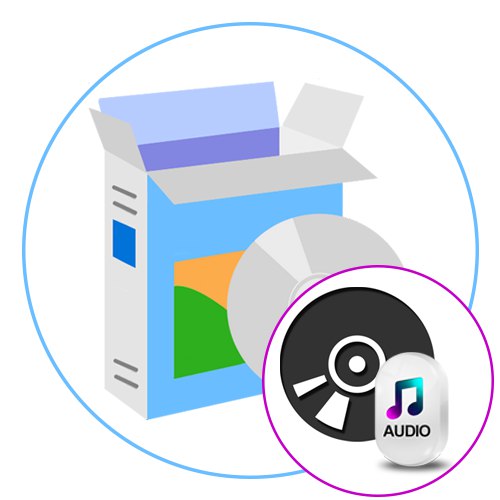
Зараз диски поступово втрачають свою популярність через незручне використання. Все менше користувачів зацікавлені в збереженні інформації, що цікавить саме на таких пристроях, віддаючи перевагу флешка. Однак деякі все ще задіють CD або DVD для зберігання різних даних, в тому числі і музики. Коректне відтворення файлів формату аудіо буде можливо тільки в тому випадку, якщо диск записаний правильно, а впоратися з цим допоможе спеціальне програмне забезпечення. Саме про нього і піде мова в нашому сьогоднішньому матеріалі.
BurnAware
BurnAware - перший софт, який ми хочемо розглянути. Його особливість полягає в наявності спеціальної опції, що дозволяє записувати музику на диск. Від користувача потрібно тільки завантажити, встановити це ПО і в розділі «Проект» вибрати категорію «Аудіо диск». Потім здійснюється додавання доріжок і застосування додаткових параметрів, наприклад, додавання мультимедійних даних про самому носії. По завершенні цієї операції залишається тільки натиснути на «Записати» і дочекатися закінчення процесу. Після цього можна відразу ж переходити до безпосереднього використання диска, вставляючи його в привід комп'ютера або іншого пристрою, що зчитує.
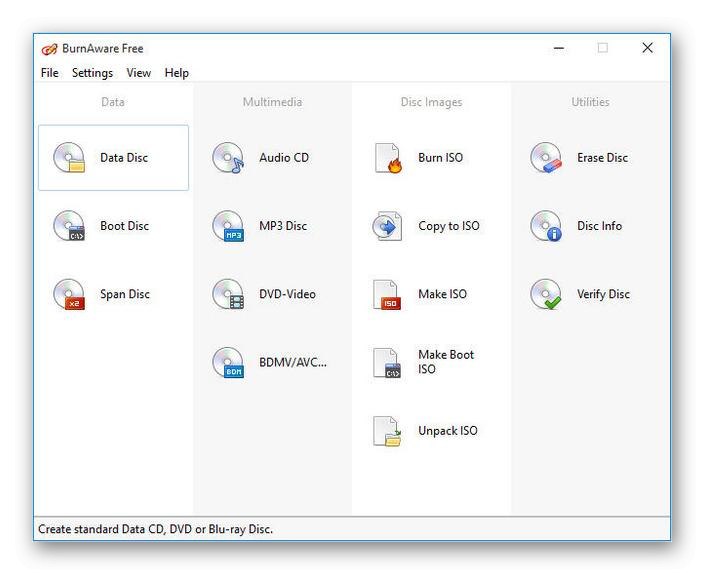
Програма BurnAware - багатофункціональне рішення, що дозволяє створювати різні проекти, що записуються на диск, тому знадобиться в самих різних ситуаціях, наприклад, коли потрібно зберегти фільм на DVD або зробити накопичувач завантажувальним, щоб в майбутньому запустити з нього утиліту або установник операційної системи. Ми можемо сміливо рекомендувати BurnAware всім тим користувачам, хто активно задіює подібні пристрої зберігання даних і потребує відповідного програмного забезпечення, яке б реалізувало всі заплановані завдання. Цей інструмент доступний для скачування безкоштовно за вказаною далі посиланням.
Nero Burning ROM
Nero - відоме багатьом комплексне рішення для запису дисків і виконання інших дій, пов'язаних з цими накопичувачами. Розробники створили спеціальний модуль під назвою Nero Burning ROM, і його головне завдання якраз і полягає в запису різних файлів. Всі дії в цьому програмному забезпеченні здійснюються покроково в спеціальному майстра, тому впорається з пропаленням навіть самий досвідчений користувач. В меню досить вибрати тип проекту «Аудіо компакт-диск», Задати додаткові параметри, присутні в софті, і вказати музичні файли. Все інше Nero Burning ROM зробить в автоматичному режимі.
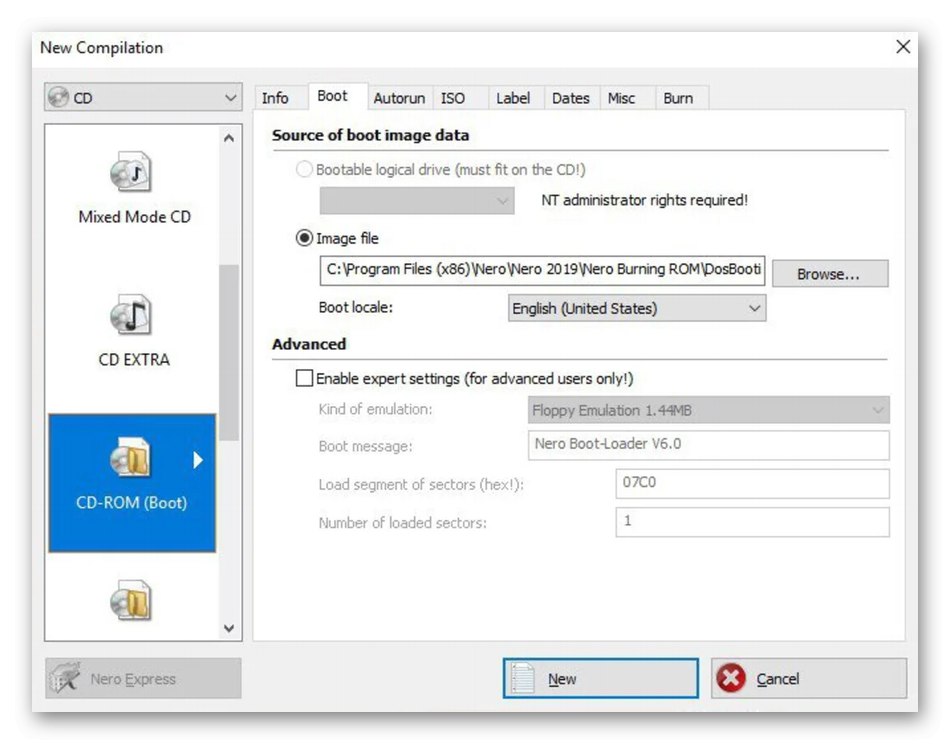
Відзначимо наявність різних ефектів і фільтрів, що допоможе перетворити звучання композицій або значно підвищити їх якість. Відтворити музику можна прямо в цьому модулі, простежуючи вносяться зміни. В Nero Burning ROM є і вбудований оглядач, через який здійснюється додавання композицій. Він стане в нагоді для швидкого переміщення треків перед записом. Для бажаючих записати інші файли на диск є і окремі режими в Майстрі створення проектів, тому рекомендуємо ознайомитися з Nero Burning ROM більш детально, прочитавши огляд на нашому сайті.
DAEMON Tools
DAEMON Tools - одне з найбільш відомих програм, що дозволяють взаємодіяти з носіями, образами дисків, фізичними і віртуальними приводами. Тут присутня величезна кількість найрізноманітніших функцій, спрямованих на запис інформації, в тому числі і музичної. Цікавить нас сьогодні дію в DAEMON Tools запускається через натискання на кнопку «Записати Audio CD». Після вибору режиму залишається тільки додати файли і вказати фізичний диск, а процес запису не займе багато часу. Згадаємо і опцію «Створити образ Audio CD». Вона стане в нагоді тим користувачам, хто зацікавлений у створенні віртуального диска з треками, наприклад, для подальшого підключення до віртуального приводу або записи на флешку.
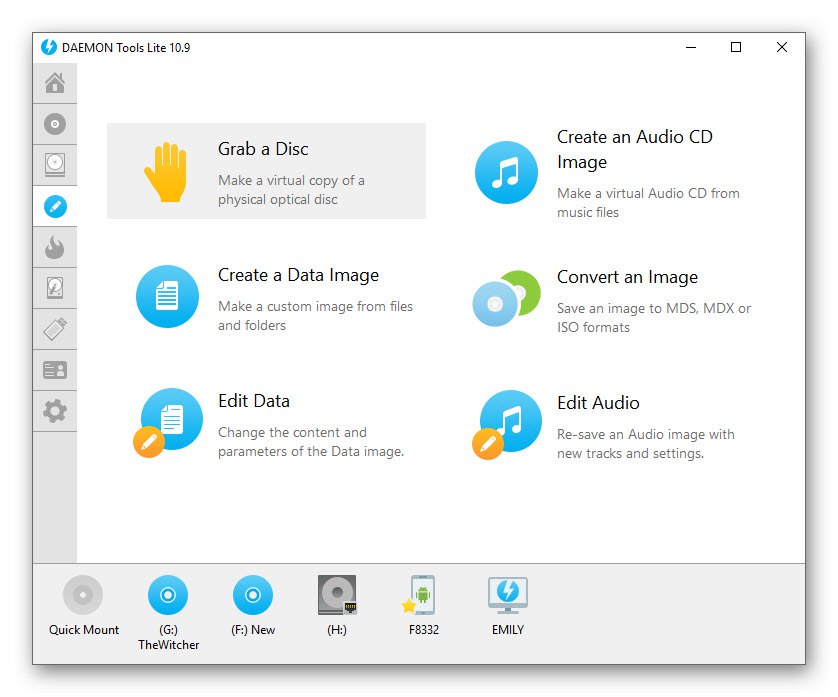
Мається на DAEMON Tools і функція копіювання. Вона стане в нагоді в тому випадку, коли ви підключили диски через два приводи і хочете в точності скопіювати один вміст на іншу болванку, зберігши при цьому таблицю розділів і послідовність елементів. Працює це і з носіями, де знаходяться тільки музичні файли. Зверніть увагу на наявність декількох версій DAEMON Tools. Lite розповсюджується безкоштовно, але має певні обмеження. Розробники на офіційному сайті призводять повну таблицю відмінностей збірок, що допоможе підібрати оптимальну і вирішити, чи є сенс платити гроші за цей софт.
Astroburn Lite
Наступна програма, про яку ми хочемо поговорити в рамках сьогоднішньої статті, називається Astroburn Lite. Її перевага полягає в швидкості виконання поставленого завдання і в простоті реалізації графічного інтерфейсу. Тут немає модуля, який би дозволив записувати виключно музичні файли, але він в цьому інструменті і не потрібно. При включенні Astroburn Lite користувачеві потрібно лише натиснути на кнопку додавання об'єктів, вибрати необхідну кількість треків в браузері і почати запис, попередньо вказавши сам диск.
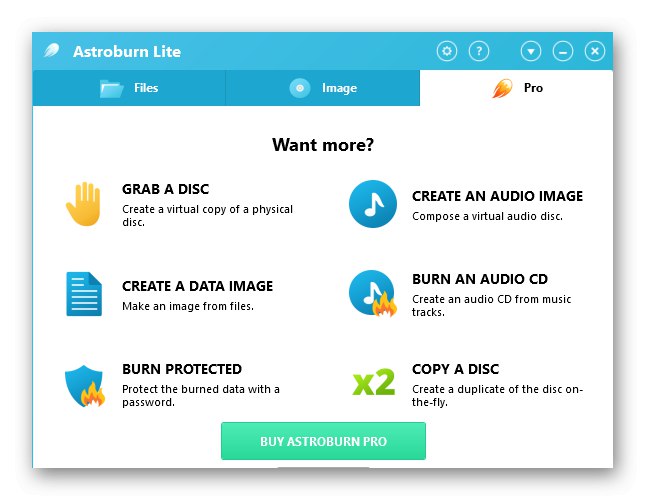
Описана тільки що функція доступна і в пробної версії Astroburn Lite, але для створення образів або отримання додаткових опцій доведеться купувати просунуту збірку за окрему плату. Не всі користувачі готові йти на такий крок, та й потрібно це теж далеко не всім. Втім, краще самостійно ознайомитися з усіма можливостями цього софта, щоб вирішити, чи варто купувати ліцензію або вам потрібна тільки одноразово записати треки на CD, а після перестати взаємодіяти з ПО подібного роду.
CDBurnerXP
Назва інструменту CDBurnerXP вже говорить сама за себе - він ідеально підійде для запису різних об'єктів на CD, що відноситься і до музичних композицій. У цій програмі є режим, який відповідає за створення аудіодисків. Його особливість полягає в певному алгоритмі запису і спеціальних параметрах, які дозволяють налаштувати моменти відтворення, наприклад, додати меню або встановити паузу між треками. При цьому диски в такому форматі точно будуть коректно відтворюватися абсолютно на всіх програвачах, що і може бути здійснено завдяки тим самим алгоритмам.
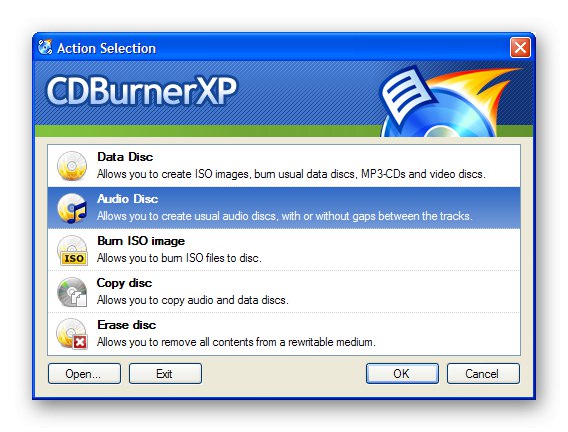
Слід звернути увагу і на режим «Диск з даними». Він є багатофункціональним і підійде в ситуаціях, наприклад, коли на одному носії потрібно зберігати як музику, так і відео або ж комбінувати інші типи файлів. Однак цим функціональність CDBurnerXP не обмежується. Тут можна копіювати диск, записати образ або видалити весь вміст перезаписуваного накопичувача. Програма підтримує російську мову інтерфейсу, тому з розумінням не повинно виникнути ніяких проблем навіть у новачків. Ще одна перевага CDBurnerXP - безкоштовне розповсюдження, а завантажити її можна з офіційного сайту.
Ashampoo Burning Studio
Напевно багато користувачів хоча б раз стикалися з рішеннями від компанії Ashampoo. Цей виробник за час свого існування створив величезну кількість програм різних напрямів, серед яких є і Ashampoo Burning Studio, що потрапила в нашу сьогоднішню статтю. Функціональність цього інструменту націлена на взаємодію з образами дисків і фізичними накопичувачами. Зараз нас цікавить опція «Музика», Яка і дозволяє записувати музичні файли на CD або DVD. Вона розділена на три режими - «Створити Audio CD», «Створити MP3 або WMA диск» і «Копіювати музичні файли на диск». Перший режим дозволяє поєднувати аудіофайли різних форматів, другий призначений тільки для двох зазначених, а третій відповідає за банальне копіювання, тобто створюється просто носій з довільними об'єктами, куди потім можна помістити і елементи інших форматів.
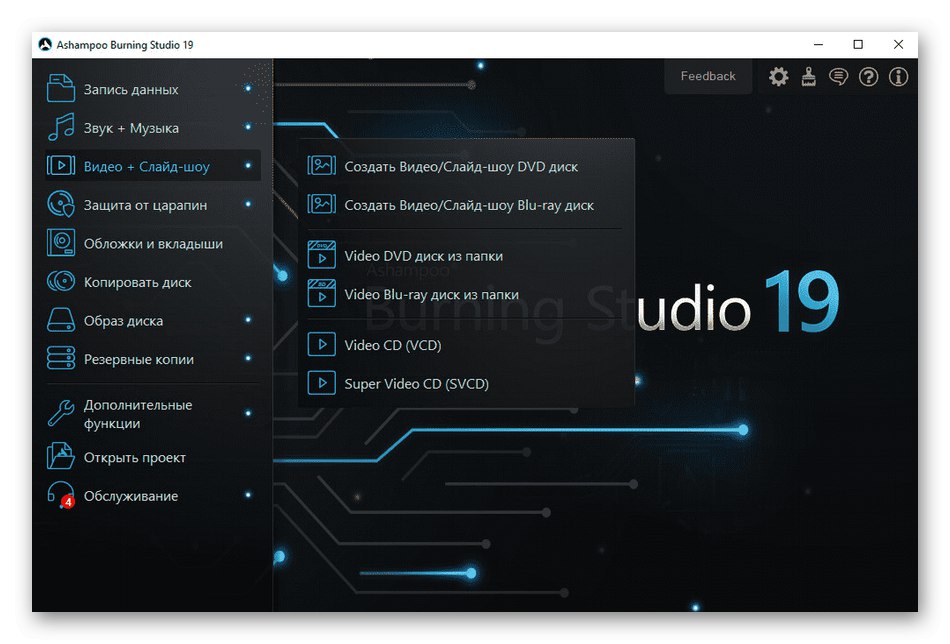
Решта функцій, присутні в Ashampoo Burning Studio, теж зосереджені на створенні образів або записи вмісту на диск.Їх перелік ви побачите на наведеному вище скріншоті, якщо подивитеся на ліву панель. Єдиний недолік цієї програми - платне поширення, а демонстраційна версія не дозволяє використовувати розглянуті в попередньому абзаці опції, тому тут вже кожен юзер сам вирішує, чи є потреба відразу ж купувати повну версію Ashampoo Burning Studio.
InfraRecorder
InfraRecorder - одна з найпростіших програм, про які ми розповідаємо сьогодні. Вона функціонує за принципом поділу на профілі, де користувач перед початком роботи повинен вибрати, дані якого саме типу він збирається записувати на диск, а вже після здійснюватиметься їх додавання. У InfraRecorder присутній і профіль, присвячений створенню накопичувачів з музичними файлами. Виберіть його в головному вікні і просто потрібно відобразити на екрані, щоб швидко впоратися з поставленим завданням. Якщо ж до комп'ютера підключено кілька приводів і є диск з треками, які хочеться скопіювати на іншу болванку, досить підключити обидва носія і запустити вбудовану функцію копіювання. Це дозволить в точності перенести всі файли, зберігши при цьому розмітку.
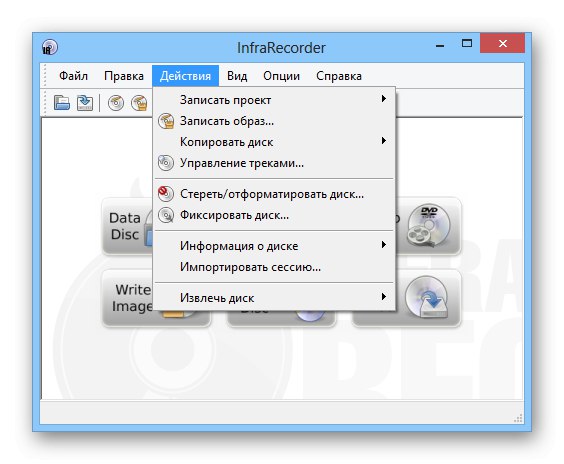
Решта опції, доступні в InfraRecorder, теж спрямовані на запис дисків. Тут присутні проекти, що дозволяють працювати з відеоматеріалами, довільними документами, наявними образами. Додатково можна просто прочитати вміст з доступністю копіювання. Операція проводиться через вбудований в програму оглядач. Через нього ж файли копіюються в будь-яке інше місце на локальному сховищі або просто видаляються. Завантажити InfraRecorder можна безкоштовно, а також в ній присутній російську мову інтерфейсу, що допоможе швидше освоїти управління початківцям юзерам.
UltraISO
Вище ми розповіли виключно про ті програми, в яких присутні окремі модулі, що дозволяють записувати аудіодиски. Однак існує ще велика кількість гідних представників, функціональність яких реалізована трохи в іншому напрямку. Перше таке додаток називається UltraISO. Запис файлів будь-яких форматів тут відбувається однаково. Юзер створює образ диска, додаючи необхідну кількість елементів через вбудований оглядач, а після залишається тільки записати його на вказаний накопичувач, виставивши додаткові параметри. До них відноситься тип запису і формат образу. Обов'язково вказуйте формат, який підходить для використовуваних програвачів або залишайте значення за замовчуванням, якщо не впевнені у виборі.
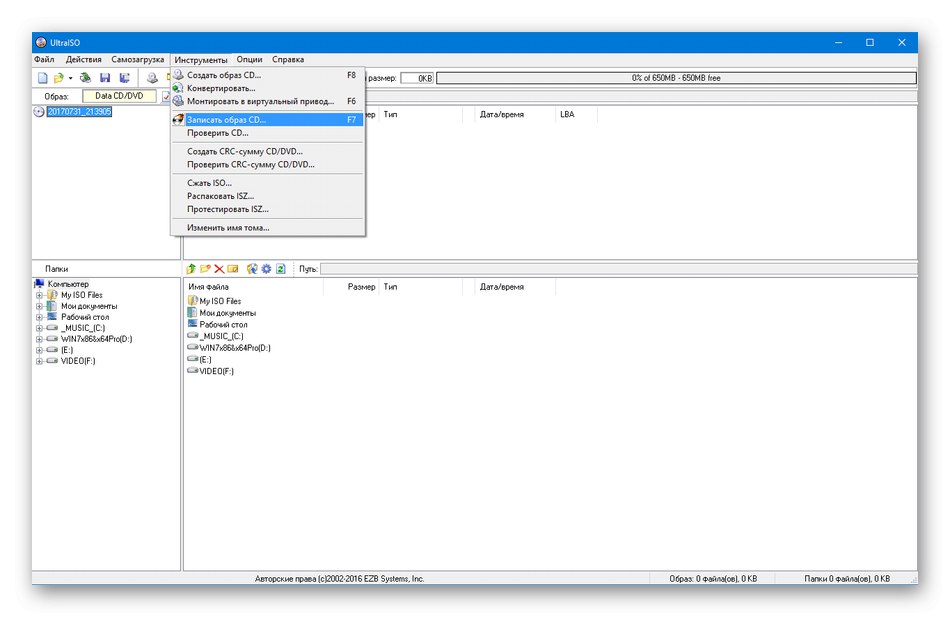
UltraISO може використовуватися і для інших цілей, які пов'язані із записом образів і файлів на диск. Наприклад, буквально кілька кліків тут потрібно для того, щоб створити завантажувальний флешку, CD або DVD з образом операційної системи в форматі ISO, щоб в майбутньому завантажити накопичувач і провести інсталяцію на комп'ютер. З іншими особливостями даного програмного забезпечення ми радимо ознайомитися в огляді на нашому сайті, клікнувши по розташованої далі кнопці.
Alcohol 120%
Alcohol 120% - ще одна програма, яка працює приблизно за тим же принципом, як і розглянута вище, тому на принципах записи музики ми зупинятися не будемо. Розповімо про реалізацію повного копіювання вмісту, якщо ПК підтримує два і більше DVD-приводів. При цьому позиціонування даних зберігається, а також можна активувати функцію пропуску помилкових блоків, якщо такі раптом існують. З незвичайних опцій Alcohol 120% відзначимо наявність аудіоконвертер. Він дозволяє під час запису музичних треків відразу ж перетворити їх в інший формат. Це стане в нагоді в тих ситуаціях, коли зчитування вмісту буде проводитися на специфічних програвачах, підтримуваних тільки певні формати файлів.
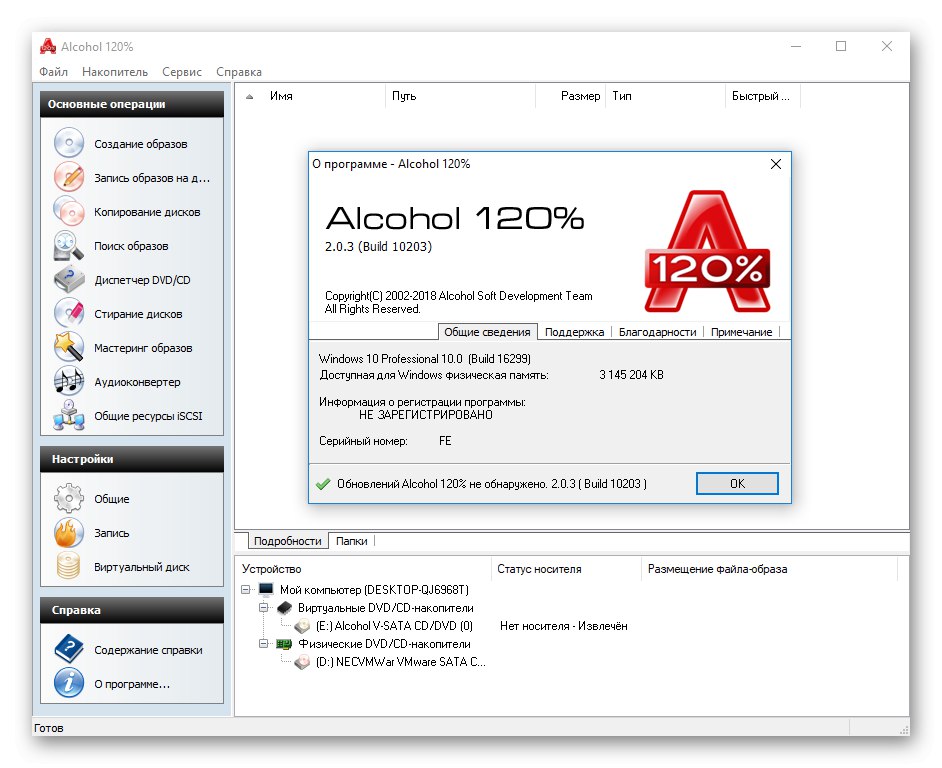
Інтерфейс інструменту повністю переведений на російську мову, що допоможе швидко освоїтися початківцям користувачам. З взаємодією теж не повинно виникнути ніяких проблем.Всі основні опції розташувалися на панелі ліворуч, а також розробники надають нам інформацію про те кожному параметру, що буде корисно при підготовці до запису образів.
DVDFab
Останнім представником нашої сьогоднішньої статті виявилася програма DVDFab. Вона підтримує виконання різних дій з дисками, включаючи запис файлів, тому ми і вирішили розповісти про це рішення. Принцип запису до банальності простий - користувачеві залишається натиснути на кнопку «Додати», Вказати файли, вибрати диск і почати пропалення. Весь процес не займе багато часу, а впорається з ним навіть самий досвідчений користувач.
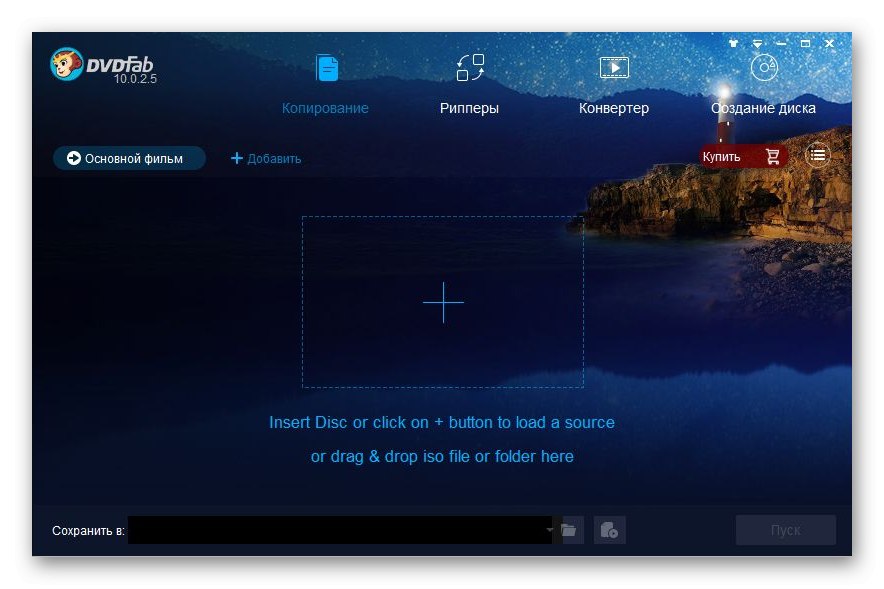
Присутність російської мови інтерфейсу додатково допоможе швидше розібратися з DVDFab, а просте оформлення головного вікна не викличе ніяких труднощів з розумінням необхідного для виконання алгоритму дій. На жаль, DVDFab поширюється платно. Перший місяць доступний безкоштовно без будь-яких обмежень, але потім за софт доведеться платити. Ми настійно рекомендуємо першочергово ознайомитися з демонстраційною версією, щоб згодом вирішити, чи варто купувати повну.
Вище ми розповіли про найрізноманітніших програмах, що підходять для запису музики на диск. Як бачите, всі вони чимось відрізняються один від одного, тому кожен користувач обов'язково знайде оптимальне для себе рішення. Для цього потрібно уважно вивчити огляд, ознайомитися з перевагами та недоліками програмного забезпечення.